Samsung Galaxy J6 Plus'ta Sert Sıfırlama Nasıl Yapılır
Android Ipuçları Ve Püf Noktaları / / August 05, 2021
Bu yazıda, Samsung Galaxy J6 Plus'ta Sert Sıfırlamanın Nasıl Gerçekleştirileceği konusunda size rehberlik edeceğiz. Oldukça basit bir görev gibi görünebilir, ancak doğru yapılmazsa bazı ciddi sorunlara neden olabilir. Her neyse, yeni bir başlangıç yapmak isteyebilirsiniz veya belki ikinci el Samsung Galaxy J6 Plus satın almış olabilirsiniz veya sadece cihaz yeniyken olduğu gibi performansı artırmak isteyebilirsiniz.
Durum ne olursa olsun, asıl mesele, Samsung Galaxy J6 Plus'ınızda donanımdan sıfırlama yapmak ve bunu hızlı bir şekilde yapmak istemenizdir. Doğru sayfada olduğunuz için endişelenmeyin. Bugün, bu yazıda ele alacağız Samsung Galaxy J6 Plus'ta Sert Sıfırlama Nasıl Yapılır. Kulağa ilginç geliyorsa, konuya girelim.

Samsung Galaxy J6 Plus'ta Sert Sıfırlama Gerçekleştirme Adımları
Samsung Galaxy J6 Plus'ınızda donanımdan sıfırlama yapabileceğiniz 2 yol vardır. Her iki yöntem de sorunsuz bir şekilde çalışır. Bununla birlikte, birçok insan ilk yöntemi çok daha kolay bulabilir. Bununla birlikte, Samsung Galaxy J6 Plus'ta donanımdan sıfırlama yapmak için ilk yöntemimize bir göz atalım. Yapmalı mıyız?
Yöntem 1: Ayarlar aracılığıyla Sert Sıfırlama
- Her şeyden önce, şuraya gidin: Ayarlar Samsung Galaxy J6 Plus cihazınızda.
- Şimdi gidin Genel Müdürlük.

- Burada seçin Fabrika verilerine sıfırlama seçeneği.
- Şimdi dokunun Cihazı sıfırla seçenek
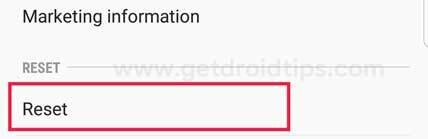
- Son olarak, seçin Her şeyi sil Samsung Galaxy J6 Plus'ta sıfırlamayı onaylama seçeneği.
- Şimdi, Samsung Galaxy J6 Plus'ınız yeniden başlayana kadar bekleyin.
Bu kadar! Samsung Galaxy J6 Plus'ınızda başarıyla fabrika verilerine sıfırlama işlemi gerçekleştirdiniz. Şimdi, bir sonraki yöntemimize bir göz atalım. Yapmalı mıyız?
Yöntem 2: Kurtarma Modunu Kullanma
- Her şeyden önce yapmanız gereken Samsung Galaxy J6 Plus'ınızı Kurtarma Moduna getirin.
- Şimdi kullan Ses tuşları vurgulamak için verileri sil / fabrika ayarlarına dön seçeneği.
- Basın Güç anahtarı seçimi onaylamak için bir kez.
- Şimdi, düğmesine basarak "Evet - tüm kullanıcı verilerini sil" seçeneğini vurgulayın. Sesi kıs anahtar.
- Basın Güç anahtarı onaylamak.
- İşlemin tamamlanmasını bekleyin.
- İşlem tamamlandığında, seçin Sistemi yeniden başlatma seçeneğini seçin ve onaylayın. Güç Anahtar.
Bu kadar! Samsung Galaxy J6 Plus'ınızda başarıyla fabrika verilerine sıfırlama işlemi gerçekleştirdiniz. Oldukça basit, değil mi? Konuyla ilgili hala bazı şüpheleriniz veya sorularınız varsa, bunları aşağıdaki yorumlar bölümünde bırakmaktan çekinmeyin.
Merhaba, Ben Abhinav Jain, Yeni Delhi, Hindistan'dan 19 yaşında bir Web Geliştiricisi, Tasarımcı, Dijital Pazarlamacı ve Teknoloji Meraklısı. Aynı zamanda serbest çalışan ve bazı Harika Web Sitelerinde çalışan bir Bilgisayar Uygulamaları Öğrencisiyim.



![OPW27.113-27 Moto G6 Plus için Stok üretici yazılımını indirin [Restore / Unroot]](/f/b7b546dbc8d953e9941e365c8f62a402.jpg?width=288&height=384)